Как удалить все сохраненные фотографии вконтакте сразу через компьютер
Обновлено: 04.07.2024
Многих волнует вопрос, как удалить фото в ВК все сразу. Это актуально, если альбом имеет сотни или даже тысячи фотографий. Давайте разбираться, как это сделать.
Редактирование личной страницы в социальной сети Вконтакте дело совершенно обычное для любого пользователя. Вы можете менять основные настройки, контакты, интересы, добавлять новые записи на стену и удалять старые. В одной из своих статей я писал, как быстро удалить все записи со стены ВК. Советую ознакомиться.
Как удалить фото ВК стандартными средствами сайта
Это самый простой способ удаления фотографий из социальной сети. Вам необходимо зайти на личную страницу, а затем перейти в раздел «Фотографии».
Все изображения, которые вы добавляете на стену, или же через раздел фотографий будет храниться здесь в разных альбомах. А чтобы все фото удалить, поступим следующим образом.
Конечно, если вы не хотите, чтобы другие пользователи видели определенные фото, но и удалять их нет желания, тогда скрыть их будет наилучшим вариантом. Во-первых, изображения можно скачать на компьютер, а из социальной сети удалить. Во-вторых, переместите их в альбом, который закрыт настройками приватности. Вот, как это сделать.
Как удалить целый альбом в ВК со всеми фото
Для множественного удаления фотографий Вконтакте вы можете не тратить свое время на очистку файлов по одному, а удалить целый альбом или альбомы. Все изображения, которые там хранятся, без следа уничтожатся.
Итак, как в вк удалить все фото сразу? Безопасно удалять альбомами и вот, что нужно сделать.
Недостаток этого способа в том, что вернуть удаленные фотографии не выйдет, как это происходит с удалением по одному файлу.
А что делать, если в альбоме есть важные фотографии и очищать альбом в этом случае просто нет желания. В этом случае тоже есть решение.
- Открываем альбом, где есть фотографии для удаления.
- Жмем по пункту «Редактировать альбом».
- Над всеми фотографии появится кружок выбора.
- Выбираем те фотографии, которые нужно удалить.
- Чуть выше находим опцию «Удалить».
- Подтверждаем действие.

Таким же образом можно перенести сразу несколько файлов в другой альбом.
Как быстро удалить сохраненные фотографии в ВК
С сохраненными фото, казалось бы, все сложней, ведь альбом там удалить нельзя, а количество элементов может исчисляться сотнями и тысячами. Но выход есть.
Перейдите в альбом с сохраненными фотографиями и нажмите по ссылке «Редактировать альбом».
На всех элементах появится кружок, по нажатию на который фото будет отмечено. Так вы сможете выбрать несколько файлов и удалить. Так же справа вверху появится ссылочка «Выбрать все фотографии», что сэкономит кучу времени, если вы решили почистить весь альбом.

Если удалять сохраненные фото из Вконтакте не хочется, вы можете скрыть альбом в настройках приватности.
Очистка альбома сохраненных фотографий приложением
В разделе «Игры» Вконтакте существует приложение «Перенос фото». Оно помогает манипулировать фотографиями всего профиля ВК.
Например, если по каким-то причинам не получается удалить все сохраненные картинки, их можно переместить в созданный вами альбом при помощи приложения. Вот, как это работает.
- В разделе «Игры» в поиске вводим ключевую фразу и запускаем приложение «Перенос фото».
- Смотрим блок «Откуда». Тут выбираем альбом, из которого будут перенесены фото, например, «Сохраненные».
- В другой блоке «Куда» выбираем созданный нами альбом.
- Зажимаем CTRL и выбираем элементы, которые нужно перенести. Можно нажать кнопку «Все».
- Нажимаем кнопку «Переместить».

Таким образом, вы можете переносить фотки из альбома в альбом практически мгновенно. А потом удалять их.
Удаление фотографий Вконтакте с помощью скрипта
В интернете можно часто встретить написанные энтузиастами скрипты, которые упрощают работу с социальной сетью. В данном случае есть скрипт, помогающий разом удалять фото из ВК. Опробуем один популярный код.
- Переходим в раздел «Фотографии» социальной сети.
- Находясь на этой вкладке, нажимаем сочетание клавиш Ctrl+Shift+I, чтобы открылся редактор кода.
- Переходим на вкладку «Console» (Консоль).
- Выбираем альбом, который хочется очистить.
- Открываем первое фото.
- В консоль вставляем следующий код и жмем клавишу Enter.

Нажмите, чтобы увеличить
Ждем и ничего не трогаем. У меня таким образом получилось удалить все фото из альбома. С Сохраненными фото, кстати не пробовал, но может сработать.
Если после повторного действия срабатывает ошибка, значит во Вконтакте включилась блокировка автоматического удаления фотографий. Нужно подождать несколько часов или даже сутки. Потом действие можно повторить.
Как удалить фото из альбомов в ВК с телефона
Какой бы клиент Вконтакте для Android или iOS у вас не был там есть функция удаления и загрузки фото и видео. Удалить фотографии Вконтакте со смартфона проще простого. Покажу на примере двух приложений – официального клиента и Kate Mobile.
Инструкция к официальному клиенту:
- Открыть раздел «Фотографии».
- Открыть любое фото и нажать на три точки справа вверху.
- Выбрать опцию «Удалить».
- Подтвердить удаление по пункту «Да».

Здесь же можно удалять и альбомы. Если открыть какой-то созданный вами альбом, то опция удаления будет находиться в том же разделе, где три точки вверху справа на экране.
Чтобы перенести элемент в другой альбом, откройте любое фото, нажмите на три точки, тапните пальцем по пункту «Редактировать», а затем выберите опцию «Перемесить в альбом».
Инструкция для Kate Mobile:
Есть много различных версий и модификаций данного клиента для Вконтакте. Тем не менее функционал практически не отличается. Я пользуюсь последний на данный момент версией 52.4.
- Откройте приложение и перейдите в раздел «Профиль», а затем в подраздел «Фото».
- Откройте какой-то элемент.
- Справа вверху будет три точки – нажимаем.
- Выбираем «Удалить».
- Подтверждаем действие.
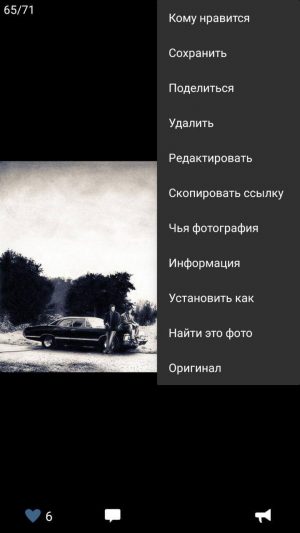
Здесь же при нажатии на опцию «Редактировать» есть возможность переноса фотографий в другие альбомы.
К сожалению, в приложениях можно работать только по одному изображению.
Как удалить все фото в диалоге Вконтакте
Во-первых, Вконтакте не имеет функционала, который бы удалял только мультимедиа данные в переписке. Вы должны будете сделать это вручную и по одному файлу. Во-вторых, удаленные файлы исчезнут только у вас, но у собеседника останутся.

Посмотрите, сколько файлов во вложениях находится в диалогах с вашим другом. За несколько лет их может набраться многие сотни, если не тысячи. Если уж хочется избавиться от них, то придется удалить полностью диалог как у себя, так и у друга.
На этом все. Теперь вы узнали, как удалить фото в ВК сразу или по одному, разобрались с альбомами, сохраненными фотографиями и диалогами.
Также стоит запомнить одну небольшую заповедь интернета – «Однажды попавшее в интернет остаётся там навсегда».

Как быстро удалить все сохраненные картинки во Вконтакте
Каждый пользователь VKontakte может одним кликом сохранять понравившиеся картинки и мемы в особую папку. Это « Сохраненные фотографии ». Впоследствии изображения легко отсортировать: разобрать по папкам, удалить ненужное. Раздел с сохраненками постепенно оброс собственной субкультурой, стал источником огромного количества шуток и все еще используется в различных флешмобах.

Хотя сортировать содержимое этой папки легко, очищать ее бывает затруднительно. Социальная сеть ВКонтакте не предусматривает возможности удалить все фотографии из сохраненок сразу, за один раз. Однако если вы насобирали сотни или даже тысячи картинок, избавляться от них по очереди будет очень сложно. При этом иметь такую возможность очень важно, если нужно позаботиться о безопасности своих личных данных.
Чтобы сэкономить время, пользователи прибегают к различным ухищрениям. Существует 2 способа моментально избавиться от всех сохраненных на вашем аккаунте фотографий:
Рассмотрим каждый из этих методов по отдельности. Нужно только учитывать, что сам сервис их не вводил. Поэтому возможно возникновение разнообразных глюков и ошибок, с которыми будет нелегко бороться.
Удаление сохраненок через дополнение
Служебную папку нельзя удалить встроенными средствами. Однако ее можно стереть с помощью приложения, выложенного на этой же площадке.
Как это сделать:
- Зайдите в раздел « Игры ».
- Впишите в поисковую строку запрос « Перенос фото ».
- Откройте страницу программы. Нажмите на синюю клавишу в правом верхнем углу « Запустить приложение ».
- Создайте отдельный альбом у себя в профиле для выгрузки сохраненных фотографий. Вы можете сделать его закрытым, чтобы друзья и посторонние люди не могли увидеть его содержимое.
- Откройте установленную программу « Перенос фото ». Укажите только что созданный альбом в качестве адреса, на который будут отправлены изображения из сохраненок.
- Выделите все снимки, подлежащие удалению. Нажмите на кнопку « Переместить ».
- После этого раздел с сохраненками будет очищен. Отправляйтесь в альбом, чтобы удалить из него все снимки.
Таким образом легко избавиться от любого количества нежелательных изображений. Для удаления фотографий из личных папок пользователя есть специальная кнопка. С ее помощью можно стереть весь альбом.
Применение специального скрипта для ВК
Тысячи фотографий проще удалять посредством скрипта. Так называется программный код, который можно вставить в консоль разработчика. Он короткий, поэтому его легко вводить даже вручную. Вреда личным данным скрипт не причинит
Как удалить все ваши сохраненки из ВК с помощью программного кода:
- Переключитесь на консоль разработчика. Для этого нажмите имеющуюся на вашей клавиатуре кнопку F12 .
- Снизу в браузере откроется специальное окно. Выберите в нем вторую слева вкладку « Консоль ». Вы можете также вместо F12 воспользоваться комбинацией Ctrl+Shift+I .
- Посетите у себя в профиле папку « Мои фотографии ».
- Кликните на самый первый снимок в появившемся перед вами списке.
- Когда он откроется, добавьте в предназначенное для ввода поле особый скрипт. Нажмите на кнопку Enter .
Как выглядит скрипт для избавления от папки с фотками:
setInterval(delPhoto, 3000);
function delPhoto() a = 0;
b = 1;
while (a != b) Photoview.deletePhoto();
a = cur.pvIndex;
Photoview.show(false, cur.pvIndex + 1, null);
b = cur.pvIndex;
>
>
Затем начнется очистка папки с сохраненками. Сколько именно времени займет полное удаление данных, зависит от общего количества имеющихся в памяти вашего профиля изображений.
Каким образом удалить все сохраненки через мобильное приложение CleanerVK
Существует программа Cleaner VK. Ее можно скачать на свой телефон в магазине Google Play.
Как пользоваться этим приложением:
Это очень простой метод. Избавившись от картинок, приложение можно легко стереть. Личные данные пользователей оно не ворует, поэтому пользоваться им безопасно. Кроме того, существует еще много аналогичных приложений.
Видео-инструкция
В данном видео вы узнаете, каким образом можно удалить сохранённые изображения в социальной сети Вконтакте.
Многие пользователи социальных сетей сталкиваются с ситуацией, когда у них скапливается слишком много сохраненных изображений и встает вопрос: как можно их быстро очистить? В этой статье разберем несколько простых способ, как удалить сохраненные фотографии в ВК.
Как удалить сохраненные фотографии в ВК
На данный момент существует несколько быстрых методов, с помощью которых можно почистить сохраненки:
Более подробно рассмотрим каждый из них по отдельности.
Очистить фото на сайте Вконтакте
Один из самых быстрых и простых методов. Используется инструментарий сервиса. Всё что Вам необходимо для его реализации – компьютер с доступом к интернету. Никаких программ и надстроек устанавливать не надо.


Это интересно Где посмотреть закладки в ВК 🔖 на компьютере и телефонеВнимание! Не забывайте о том, что удаленные фото восстановить Вы не сможете.
Используя специальное приложение для Контакта
Удобный способ для быстрого удаления фоток сразу с нескольких альбомов.




В результате все сохраненные картинки сразу удаляться.
Для мобильных пользователей Android: используем ВК Cleaner
Если у Вас нет доступа к персональному компьютеру, то сохраненки ВКонтакте можно очистить с помощью приложения VK Cleaner. Чтобы это сделать:
-
Зайдите в PlayMarket на вашем смартфоне. Найдите и установите VK Cleaner. Также вы можете инсталлировать его по ССЫЛКЕ на магазин.


Стоит отметить, что помимо этого приложение имеет массу полезных функций. При помощи его вы можете скорректировать не только сохраненки, но и свой список друзей, аудио и видеозаписей. Интерфейс расширения простой, с ним разберется даже новичок.
Видео
Заключение
На этом наша статья подошла к концу, и теперь Вы знаете все способы, как удалить сохраненные фотографии в ВК. Как видно из заметки в этом нет ничего сложного. При возникновении затруднений пишите о возникших трудностях в комментарии. Также Вы можете почитать другие материалы, касающиеся этой социальной сети.
В этом обзоре мы расскажем, как удалить все сохраненные фотографии ВКонтакте сразу – приведем доступные варианты и пошаговые инструкции. Наша статья поможет вам разобраться, как избавиться от ненужных изображений в несколько кликов – как на ПК, так и на смартфоне.
На компьютере
Начнем с того, что обсудим, как быстро удалить сохраненные фотографии в ВК в компьютерной версии.
Сразу все
Вот как удалить сразу все сохраненные фотографий В Контакте, порядок действий очень прост:
- Откройте альбомы и найдите тот, в котором ваши сохраненки.




Прежде чем заняться генеральной уборкой на своей страничке, покопайтесь в себе и твердо решите, что там нет ничего для Вас важного. Если хоть немного сомневаетесь, вспомните про скачивание фото! Это отличная функция в любых непонятных ситуациях!
Несколько
Если вы хотите избавиться не от всех, но от нескольких картинок разом, удаление сохраненных фото ВКонтакте происходит так:

- В левом верхнем углу каждой картинки есть пустая круглая иконка – установите галочки на выбранных картинках;

По одной
Если перед Вами стоит задача, как очистить сохраненки в ВК, но удалить не все сразу и полностью, а избавиться от нескольких фотографий выборочно, то придется воспользоваться инструкцией:
- Откройте альбомы и нажмите иконку редактировать в правом верхнем углу нужного альбома;

- Выберите нужное изображение и нажмите на него;


- Сразу же разберемся с тем, можно ли восстановить удаленные сохраненные фото ВК. Да, восстановить картинки можно, если нажмете на соответствующую кнопку на верхней панели – она появится после совершения действия «Стереть». Опция активна только до обновления страницы.

Но что делать, если Вы уже обновили страницу? К сожалению, так просто уже вернуть данные не получится, но всё же восстановить удаленные фото возможно.
Через приложение «Перенос»
Давайте рассмотрим, как удалить альбом «Сохраненные фотографии» В Контакте через специальное приложение «Перенос фото».
- Для начала необходимо загрузить утилиту: откройте пункт меню «Игры» на левой панели;
- В поисковую строку вбейте название приложения;


Готово! Теперь начинаем переносить все картинки в одну папку:
- В левой стороне выберите нужный альбом или отметьте определенные изображения;
- С правой стороны утилиты создайте новую коллекцию с помощью кнопки «Создать» или выберите уже готовый альбом;


После завершения переноса картинок:
- Откройте меню альбомов;
- Выберите созданный альбом;
- Откройте его и кликните на «Редактировать»;
- В верхней части экрана появится панель «Стереть».
Способ этот хоть и позволяет решить проблему, как удалить все сохры в ВК сразу, но всё же значительно заморочнее и длиннее самого первого приема, описанного нами. Но тем не менее имеет право на существование.
С помощью скрипта
Вот и все! Теперь разберемся, как удалить все сохраненки в ВК с помощью скрипта:
- Откройте альбом и нажмите на первую же картинку;

- Кликните на F12 – запустится консоль разработчика (на некоторых компьютерах нужно нажать Fn+F12);
- Щелкните по вкладке «Консоль»;

- Введите текст, приведенный ниже, и нажмите кнопку ввода.

Photoview.show(false, cur.pvIndex + 1, null);
Вот и все, нет ничего проще. Перейдем к тому, как удалить все сохраненные фотографии ВКонтакте сразу с телефона.
В мобильном приложении
Увы, но с телефона можно удалять изображения только по одному, избавиться от всех сразу не получится. Поэтому давайте разберемся с тем, как стереть картинки по одной:
- Перейдите к сохраненкам;
- Открывайте ненужные изображения и нажимайте иконку в виде трех точек в верхнем правом углу;
Почему не удаляются изображения?
Напоследок разберемся, почему не удаляются сохраненные фотографии ВКонтакте выборочно:
- Проблема может крыться в сбоях работы сети. Попробуйте повторить действие позже;
- Иногда достаточно просто перезагрузить страницу, и вы увидите, что картинки исчезли.
Как видите способов, как можно быстро удалить сохраненки в ВК (в том числе избавиться от нескольких сохраненных фотографий выборочно и от всех сразу), достаточно много. Вам остается только выбрать наиболее удобный для Вас и вперед — опробовать его на практике! А если возникнут вопросы, пишите в комментарии.
Читайте также:

